
المحتوى
عادةً ما يتم تعيين أجهزة Samsung لاستخدام متصفح الويب الافتراضي المسمى تطبيق Samsung Internet. سيفتح هذا التطبيق إذا فتحت رابطًا من تطبيق آخر ، أو عندما تضغط عليه للتصفح. إذا كنت تحصل على إعلانات منبثقة عند استخدام متصفح الإنترنت من Samsung ، فهناك بعض الأشياء التي يمكنك القيام بها لمعالجة المشكلة. سيوضح لك هذا البرنامج التعليمي كيفية القيام بذلك.
بشكل افتراضي ، يتم تمكين مانع الإعلانات المنبثقة في Samsung Internet ولكن إذا تم إيقاف تشغيله لسبب ما ، فيمكنك دائمًا إعادة تشغيله. اتبع التعليمات أدناه ومعرفة ما إذا كان لا يزال يعمل. إذا عاد إلى حالة التعطيل ، فمن المحتمل أن يكون هناك تطبيق ضار أو فيروس يعمل على إيقاف تشغيله. في هذه الحالة ، نقترح عليك إجراء تنظيف أكثر شمولاً لجهازك أولاً.
تمكين ميزة منع الإعلانات المنبثقة في متصفح الإنترنت من Samsung
الوقت اللازم: 1 دقيقة.
يمكن لمتصفح الإنترنت من Samsung التخلص بشكل فعال من الإعلانات المنبثقة. هناك طريقتان للقيام بذلك. أحدهما هو تمكين مانع الإعلانات الافتراضي ضمن قائمة الإعدادات والآخر عن طريق تثبيت تطبيق حظر إعلانات تابع لجهة خارجية. تعرف على ما يجب القيام به من خلال التحقق من الخطوات أدناه.
- افتح متصفح Samsung للإنترنت.
ابحث عن Google Chrome بين تطبيقاتك إما في الشاشة الرئيسية أو علبة التطبيقات.
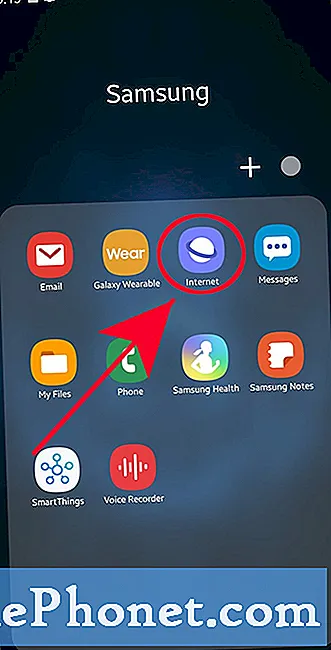
- افتح المزيد من الإعدادات.
اضغط على 3 خطوط في الركن الأيمن السفلي.
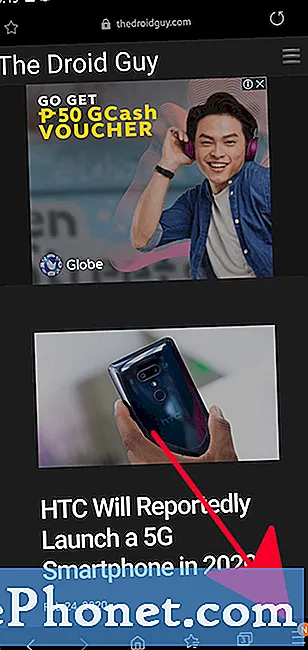
- حدد الإعدادات.
من القائمة التي تظهر ، انقر فوق إعدادات.
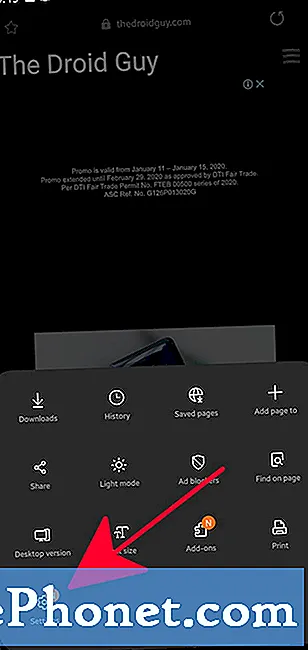
- انقر فوق المواقع والتنزيلات.
تجد مواقع وتحميلs من القائمة واضغط عليها.
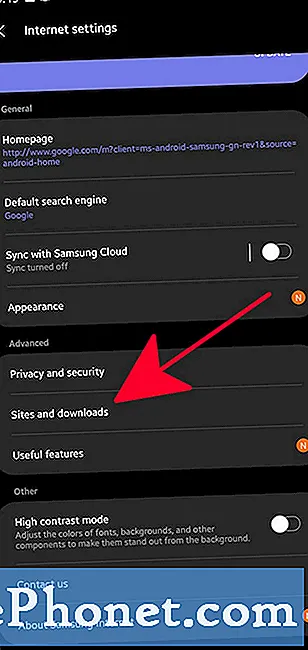
- قم بتشغيل ميزة حظر الإعلانات.
تجد حظر النوافذ المنبثقة من القائمة وحرك شريط التمرير إلى اليمين. يجب أن يؤدي هذا إلى تمكين مانع الإعلانات.
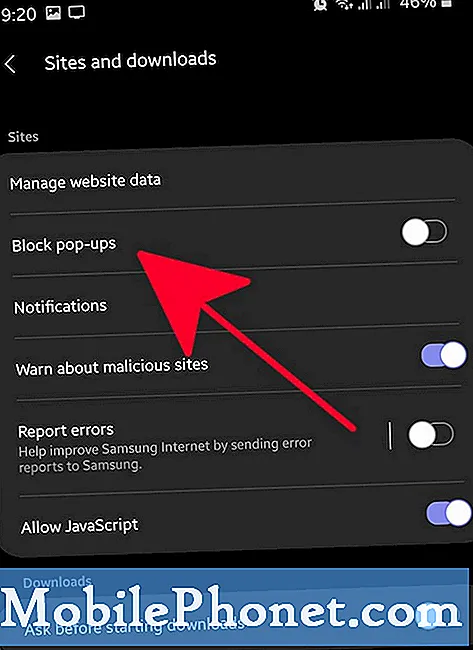
- حدد مانع الإعلانات.
سوف تحتاج إلى العودة إلى الإعدادات الرئيسية قائمة متصفح Samsung Internet. من هناك ، سترغب في التحديد حاصرات الإعلانات.
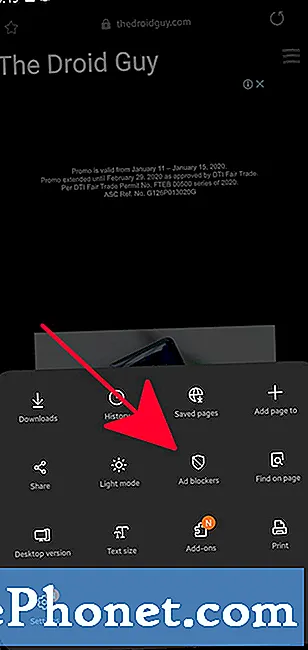
- تثبيت Ad blocker.
سترى قائمة بأدوات حظر الإعلانات من الجهات الخارجية الموصى بها من قبل Samsung. اختر واحدة من القائمة.
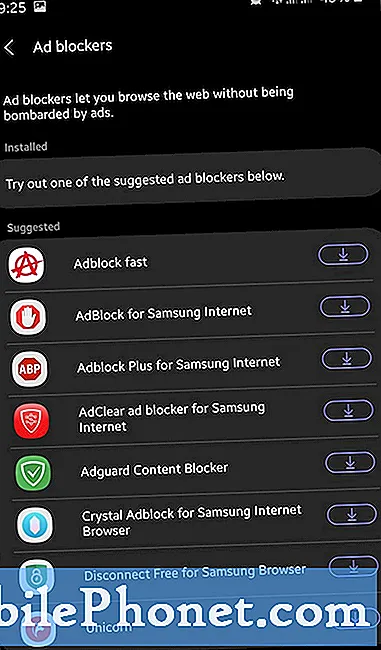
قراءات المقترحة:
- كيفية منع الإعلانات المنبثقة في جوجل كروم
- كيفية إعادة تعيين تفضيلات التطبيق على Samsung
احصل على المساعدة منا
هل تواجه مشكلات مع هاتفك؟ لا تتردد في الاتصال بنا باستخدام هذا النموذج. سنحاول المساعدة. نقوم أيضًا بإنشاء مقاطع فيديو لمن يريدون اتباع الإرشادات المرئية. قم بزيارة قناة TheDroidGuy Youtube لاستكشاف الأخطاء وإصلاحها.


